|
COUNTRY DANCE
qui puoi trovare qualche risposta ai tuoi dubbi. Se l'argomento che ti interessa non è presente, ti prego di segnalarmelo. Filtri: Flaming Pear - Kyoto qui Filters Unlimited 2.0 qui Xero qui Fm Tile Tools qui Apri il materiale in PSP. Importa i pennelli in PSP: come fare vedi qui Metti la cornice-immagine "Vensteerkaart04" nella cartella Cornici-immagine di PSP. 1. Apri una nuova immagine 600 x 450 pixels, e riempila  con il colore #572126. con il colore #572126.2. Effetti>Effetti di trama>Nappa:  3. Apri il tube "kind en opa" e vai a Modifica>Copia. Torna al tuo lavoro e vai a Modifica>Incolla>Incolla come nuovo ivello. Sposta  il tube a destra, ma rimani distante almeno un centimetro dal bordo. il tube a destra, ma rimani distante almeno un centimetro dal bordo. 4. Apri il tube con la sedia "Stoel", e vai a Modifica>Copia. Torna al tuo lavoro e vai a Modifica>Incolla>Incolla come nuovo livello. Sposta  l'immagine a sinistra. l'immagine a sinistra.Abbassa l'opacità del livello al 45%. 5. Apri il tube con il violino "Viool" e vai a Modifica>Copia. Torna al tuo lavoro e vai a Modifica>Incolla>Incolla come nuovo livello. Sposta  il tube a sinistra, come nell'esempio. il tube a sinistra, come nell'esempio.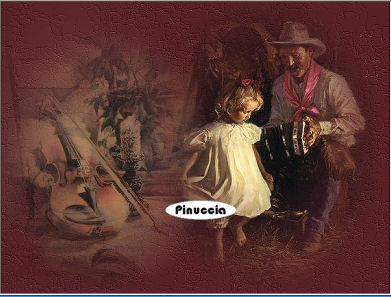 6. Chiudi il livello inferiore e posizionati su uno degli altri livelli. Livelli>Unisci>Unisci visibile. 7. Effetti>Plugins>FM Tile Tools - Blend Emboss, con i settaggi standard.  8. Rendi nuovamente visibile il livello inferiore. Livelli>Unisci>Unisci visibile. 9. Effetti>Plugins>Filters Unlimited - Edges square - Square edge 2. 10. Effetti>Effetti 3D>Sfalsa ombra, con i seguenti settaggi, colore nero:  Ripeti l'Effetto Sfalsa ombra, ma cambiando verticale e orizzontale a 6, 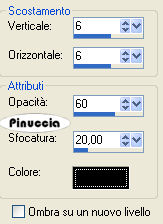 11. Livelli>Nuovo livello raster. Livelli>Disponi>Sposta giù. 12. Assicurati che sia attivo il livello superiore. 13. Effetti>Plugins>Flaming Pear - Kyoto color. 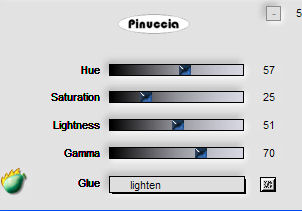 14. Effetti>Plugins>Xero - Porcelain, con i settaggi standard.  15. Assicurati che sia attivo il livello sottostante (Raster 1). 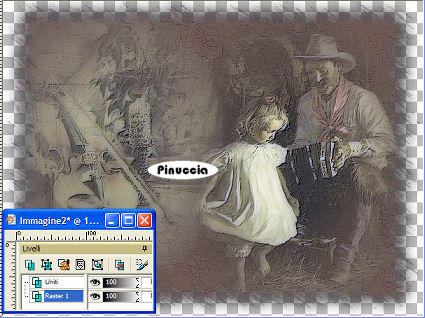 Riempi  il livello con un colore scelto dall'immagine, il livello con un colore scelto dall'immagine,io ho scelto il colore #9d9f8a. 16. Livelli>Unisci>Unisci tutto. 17. Immagine>Cornice-immagine, cerca e seleziona la cornice immagine Vensterkaart 04, con i seguenti settaggi: 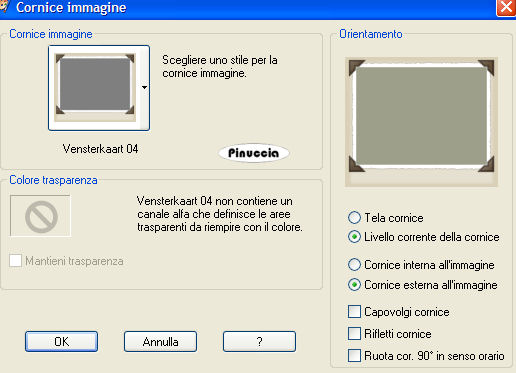 18. Attiva lo strumento Bacchetta magica   Clicca sullo sfondo esterno alla cornice. 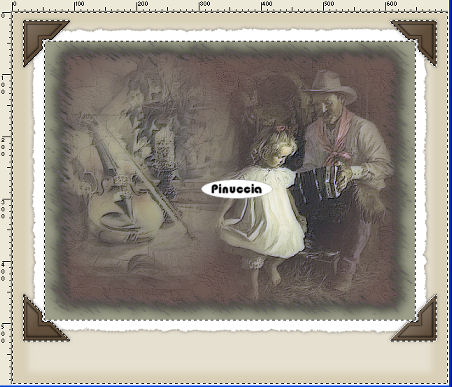 Effetti>Plugins>Filters Unlimited - Paper Textures - Canvas fine, con i seguenti settaggi. 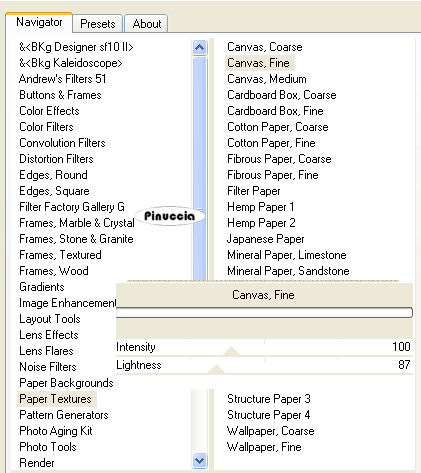 20. Livelli>Unisci>Unisci tutto. 21. Immagine>Aggiungi bordatura, 1 pixel, simmetriche, con il colore #572126. 22. Livelli>Nuovo livello raster. Imposta il colore di primo piano con #572126. 23. Attiva lo strumento Pennello  cerca e seleziona il pennello Sarah33, e applicalo una volta al centro dell'immagine, in basso. Abbassa l'opacità di questo livello al 70%. 24. Effetti>Effetti 3D>Sfalsa ombra, con i seguenti settaggi, colore nero.  25. Livelli>Nuovo livello raster. 26. Cerca e seleziona il pennello Mbastin-Kkat 47, imposta la dimensione a 82, e applicalo cliccando due-tre volte a destra del testo. 27. Livelli>Duplica. Immagine>Rifletti. Sistema  il secondo pennello a sinistra del testo. il secondo pennello a sinistra del testo.28. Livelli>Unisci>Unisci tutto. 29. Immagine>Ridimensiona, al 75%, tutti i livelli selezionato. 30. Effetti>Plugins>Xero - Porcelain: 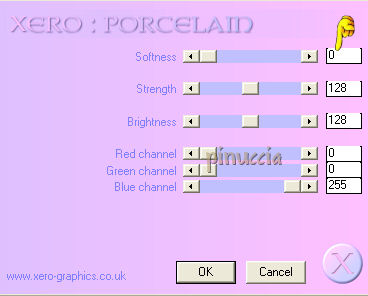  Se hai problemi o dubbi, o trovi un link non funzionante, o anche soltanto per un saluto, scrivimi. 20 Settembre 2007 |